
V naslednjem članku si bomo ogledali Mavrični tok. Danes je za Ubuntu na voljo veliko odjemalcev za Twitter, vendar če ste eden tistih, ki jim je ljubše uporabite CLI za ogled in skupno rabo tvitov iz Ubuntuja, nadaljujte z branjem naslednjih vrstic.
Kot pravim, če ste uporabnik, ki rad uporablja terminal, ne boste želeli zapustiti njegovega udobja in iti na drugo mesto, kjer boste storili vse, kar vam omogoča Twitter. Z uporabo terminala so določene naloge učinkovitejše in celo hitrejše kot uporaba grafičnega vmesnika. To je zato, ker orodja ukazne vrstice ne uporabljajo preveč virov, zaradi česar so odlična alternativa grafičnim aplikacijam, še posebej, če uporabljate starejšo strojno opremo.
Nato bomo videli, kako lahko vsak uporabnik tweet neposredno iz ukazne vrstice iz Ubuntuja prek aplikacije Rainbow Stream. Da bi izvedli celoten postopek, bomo videli, kako namestiti aplikacijo, ki ji omogoča dostop do našega računa Twitter, in prek nje končati tweet. Vse, kar bomo videli, imam preizkušen na sistemu Ubuntu 18.04 LTS.

Namestitev Rainbow Stream
To je Odprtokodna aplikacija, ki temelji na Pythonu. Lahko ga namestimo v Ubuntu prek Namestitveni program Python Pip3. Če želite nadaljevati z njegovo namestitvijo, bomo morali odpreti samo terminal (Ctrl + Alt + T) in v njem izvesti naslednji ukaz za namestitev pip3, če ga vaš sistem še nima nameščenega:

sudo apt install python3-pip
Programska oprema bo nameščena v sistemu. Zdaj lahko namestite paket Rainbow Stream prek pip3:
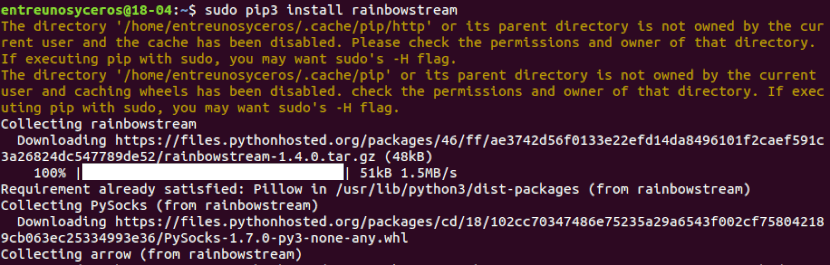
sudo pip3 install rainbowstream
Morda boste tudi morali namestite še nekaj paketov, da bo pripomoček Rainbow Stream dobro deloval v vašem sistemu. Te dodatne knjižnice lahko namestite z ukazom:
sudo apt-get install libsqlite3-dev libjpeg-dev libfreetype6 libfreetype6-dev zlib1g-dev
Po tem bo vse pripravljeno uporabite Rainbow Stream CLI.
Zaženite Rainbow Stream in Tweet
Zagon in uporaba Rainbow Streama je precej preprosta. Izvesti bomo morali le naslednji ukaz za zaženite CLI Rainbow Stream:
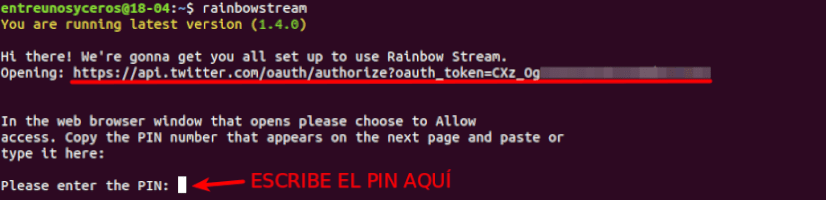
rainbowstream
Rainbow Stream potrebuje dovoljenje za dostop do Twitterja, da bomo lahko uporabljali to stranko. Aplikacija zdaj zahteva kodo PIN. Da jo dobimo, jo potrebujemo prijavite se v Twitter prek naslednje spletne strani, ki se bo samodejno odprla v našem spletnem brskalniku privzeto, ko zaženemo Rainbow Stream:
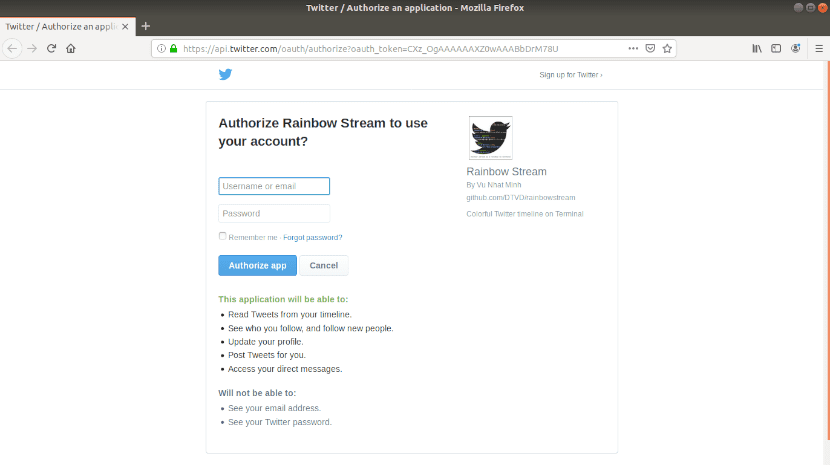
Vnesite uporabniško ime in geslo za e-pošto / Twitter. Nato kliknite na gumb «Pooblastite aplikacijo«. Ko so podatki o računu preverjeni, Twitter API bo ustvaril kodo PIN, prek katere bomo dobili dostop prek Rainbow Streama.
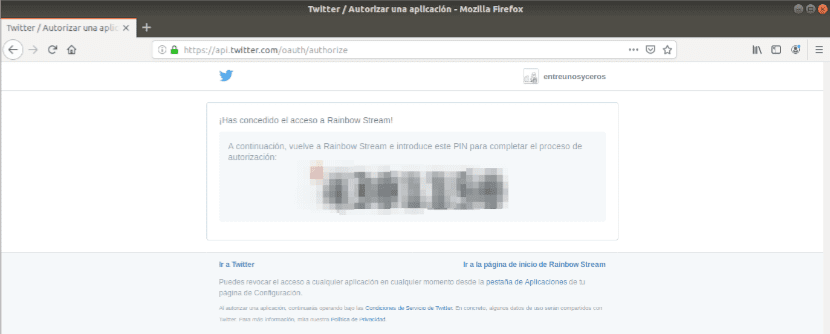
Po tem bomo morali le napišite to kodo PIN v Rainbow Stream, da se postopek avtorizacije zaključi in pridemo do naslednjega CLI:

Upravljanje tvitov z Rainbow Stream
Piše "h”In nato pritisnite tipko Intro. To smo bo pokazal pomoč glede vsega, kar lahko storimo.
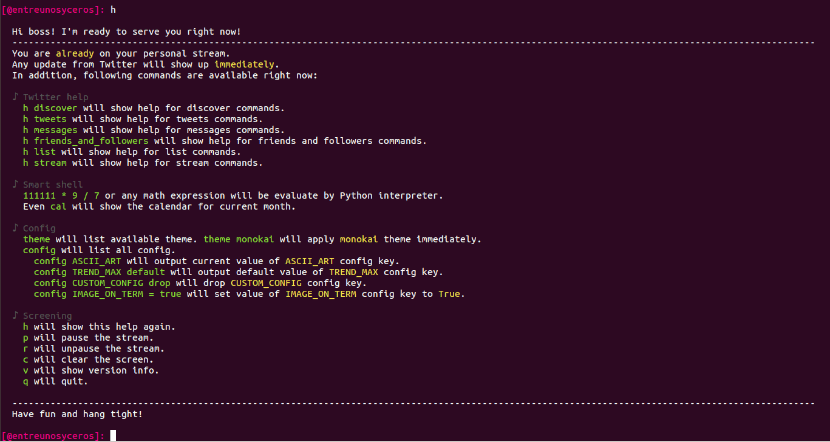
Na primer, če želimo glejte pomoč pri tvitih, uporabili bomo naslednji ukaz:
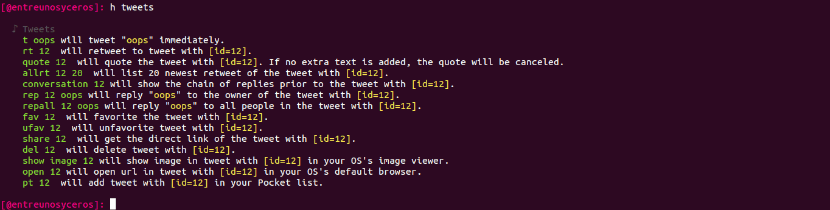
h tweets
Nato si bomo ogledali nekaj najpogostejših stvari, ki jih lahko naredimo s tem CLI:
Če napišemo 'mein kliknite Intro, lahko si oglejte lastne tvite.

Če hočemo ogled določenega števila tweetov, morali bomo samo napisati:
me [número]
Piše "domov”In pritisnite Intro za si oglejte našo TimeLine. Lahko tudi navedite število tweetov, za katere želimo, da nam jih prikaže Rainbow Stream tipkanje:

home [número]
Če hočemo tweet iz terminala, ne bomo imeli več za pisati t [tweet besedilo] in nato pritisnite Intro da neposredno tvitate.

Po tem lahko preverite, ali je tvit pravilno objavljen.

Vsi tviti, ki so navedeni s tem pripomočkom, imajo ID. Bomo zmogli uporabite ID enega od svojih tvitov, da ga izbrišete z naslednjim ukazom:
del [ID]
Če želite izhodna aplikacija, lahko to storite z bližnjico Ctrl + C.
Odstrani
Če želite odstraniti pripomoček, lahko to storite tako, da v terminalu zaženete naslednji ukaz (Ctrl + Alt + T):
sudo pip3 uninstall rainbowstream
Da bi dobili več informacij o tem pripomočku in njegovi uporabi, uporabniki se lahko obrnejo na stran GitHub projekta ali uradna dokumentacija.